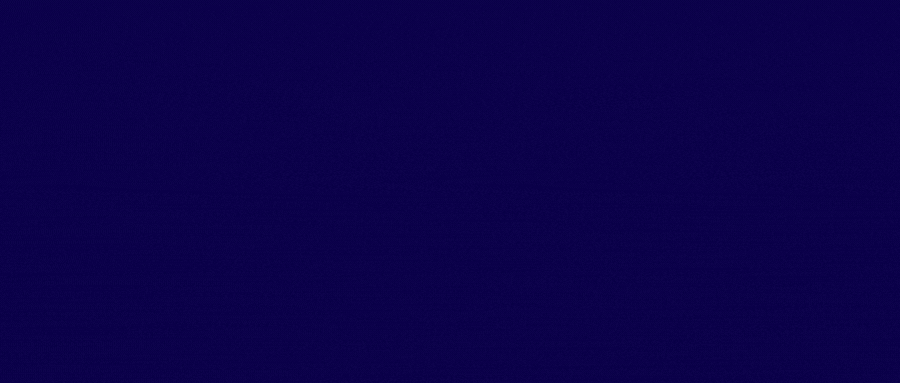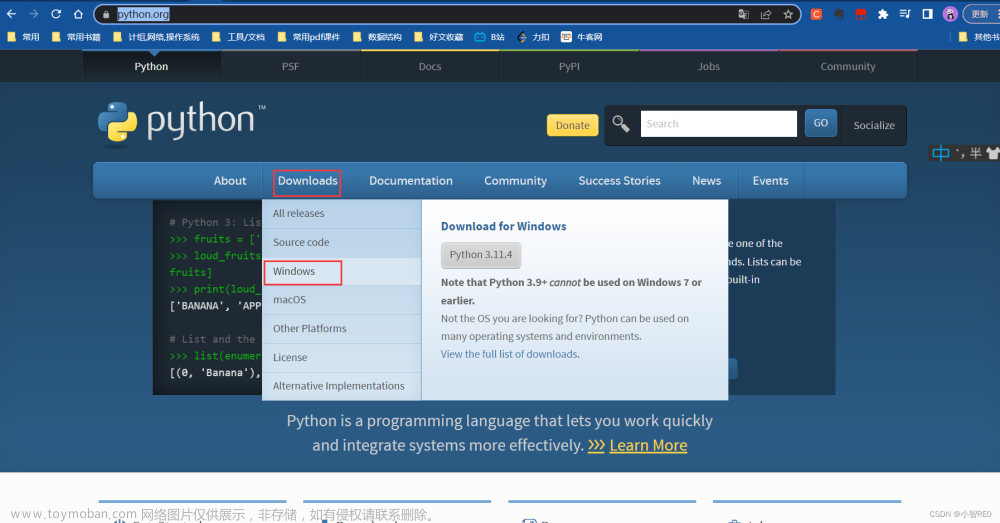计算机
计算机能完成的工作:
- 算术运算
- 逻辑判断
- 数据存储
- 网络通信
- …更多的更复杂的任务
以下这些都可以称为 “计算机”:

一台计算机主要由以下这几个重要的组件构成
-
CPU 中央处理器:大脑,算术运算,逻辑判断
-
存储器:(内存,外存) 存储数据
- 内存外存 (硬盘等) 区别:
1.内存的存储空间较小,外存的存储空间较大
2.内存的访问速度快,外存的访问速度慢
3.内存比外存成本更高
4.内存上的数据容易丢失(断电,数据就没了),外存上的数据能够持久化存储(断电数据也在)
(相对于内存来说,存的更长久~ 一般机械硬盘存储数据的时间是几年到十几年~)
- 内存外存 (硬盘等) 区别:
-
输入设备:键盘,鼠标,麦克风
-
输出设备:显示器,音箱,耳机,打印机
有的设备,既是输入设备,又是输出设备
触摸屏~网卡
PS: CPU 是目前人类科技的巅峰之作,科技含量能和 CPU 相提并论的,只有氢弹了
美国限制向中国出口 “芯片”,这里的芯片主要指的就是 CPU,目前国内虽然有自主研发 CPU 的能力, 但是整体的水平,相比于国际一线的 Intel, AMD 等厂商相比,还是有一定的差距的
PSS: 其实显卡(GPU)是和 CPU 类似的计算芯片,
CPU 是 “通用计算芯片”,可以处理各种场景下的各种问题, 就像高校培养的学生,可以在各个行业各个领域贡献力量GPU 是 “专用计算芯片”,特别擅长处理浮点数运算,就像计算机培养的学生,专注于互联网软件技术
以上的组成结构, 称为 “冯诺依曼体系结构” . 冯诺依曼大佬, 正是计算机的祖师爷
冯诺依曼除了是计算机祖师爷之外,还是一位数学家,物理学家,化学家,“博弈论” 的创始人,参与过曼哈顿计划 (担任原子弹制造顾问)
据传闻,冯诺依曼大佬六岁心算八位数除法,八岁掌握微积分,十岁通读了世界史,十七岁发表了第一篇数学方面的论文
计算机的祖师爷,除了冯诺依曼之外, 还有一位图灵大佬,也在二战中发挥了至关重要的作用
编程
计算机需要硬件赋予之躯体,也需要软件赋予之灵魂
“软件” (或者叫做 程序),指挥了计算机要按照什么样的规则来执行任务
制作软件,就是在明确这个软件要完成什么样的任务,这个制作软件的过程,就称为“软件开发",或者也可以叫做"编程"
编程其实是一个比较严谨,也比较复杂的事情,因此就衍生出了一个专门负责编程的职业,也就是程序员
程序员进行编程的过程中,需要使用一个专门的方式和计算机沟通,就是 “编程语言”,Python 就是编程语言中的重要一员!
使用编程语言编写软件的具体过程,就称为 “软件开发”,俗称 “敲代码”
编程语言有哪些
编程语言大体可以分成三个大类
- 机器语言
- 汇编语言
- 高级语言
其中机器语言和汇编语言都是更贴近计算机的,人类理解起来并不容易
因此目前程序员使用的编程语言主要是高级语言
高级语言的种类有很多很多,以下列出的都是实际开发中常用的编程语言

Python 背景知识
1、Python
吉多·范罗苏姆(Guido van Rossum) 是一个荷兰程序员(人称龟叔,名字前三个字母是 Gui)

龟叔在 1989 年圣诞节的时候(当时 33 岁),因为在家里待着无聊,为了打发时间,开始了 Python 的开发
第一个正式版本发布于 1991 年
1991 年是一个神奇的年份
Python,万维网,Linux,Vim,Qt,第一台笔记本电脑,都诞生于 1991 年
2、Python 都能做什么?
经历了多年的发展,Python 目前是一个应用场景非常广泛的编程语言
- 科学计算&数据分析
- Web 开发(搭建网站)
- 自动化运维
- 人工智能
- 爬虫程序
- 自动化测试

3、Python 的优缺点
优点:
- 语法言简意赅,容易上手
- 功能强大,用途广泛
- 生态丰富,具有海量的成熟第三方库
- 方便调用 C/C++ 编写的代码进行 高性能/系统级 操作
缺点:
- 执行效率比较弱
- 对于多核心并发程序支持偏弱
- 动态类型系统对于大型项目不太友好
4、Python 的前景(钱景)?
虽然 Python 的应用场景很多,但是纯粹使用 Python 的岗位是比较少见的
更常见到的情况是,把 Python 作为一个辅助性质的语言
在工作中,Python 更像是一个工具,需要用到的时候随手拿起来就用,能够方便的解决不少问题
这就像一局王者荣耀,有人打的是 carry,有人打的是辅助
搭建 Python 环境
要想能够进行 Python 开发,就需要搭建好 Python 的环境
需要安装的环境主要是两个部分:
- 运行环境:Python
- 开发环境:PyCharm
1、安装 Python
关于 Python 版本的补充
现在主流使用的 Python 版本是 Python 3 系列,但是以后在公司中,接触到一些比较老的项目,可能还在使用 Python 2
3 系列 和 2 系列 之间的语法还是存在不小差别的. 咱们课堂上学习的内容主要是依据 Python 3 系列展开
注意: 最好勾选下 “Add Python 3.10 to PATH” 这个选项
要记得 Python 的安装目录(后面可能会用到)

其中最关键的就是这个 python.exe,后续运行 Python 程序,全靠这个 python.exe

如果直接双击这个 python.exe ,就会打开 Python 的交互式解释器(控制台程序),在这个交互式解释器中,就可以输入 Python 代码了
直接输入 print(‘hello’) 这句代码,按下 enter 键,则打印出了 hello 这样的结果
2、安装 PyCharm
虽然通过交互式解释器可以执行 Python 代码了,但是代码写起来并不方便,就需要更专业的开发工具来编写 Python 代码
目前业界常用的 Python 开发工具,主要有下列选项

其中最主流的开发工具就是 PyCharm 和 VS Code 了
PyCharm
PS: JetBrains 是捷克的一家互联网公司,主要的业务就是开发编程工具. 像 Java 的 IDEA,C++ 的 CLion,Python 的 PyCharm,Go 的 GoLand 等等都是出于 JetBrains 之手,这些工具功能都非常强大,深受广大程序猿的喜爱,因此网友们也亲切的称呼这些开发工具为 “JB 全家桶”
点击方框圈起来的位置,进行下载

PS: PyCharm 有三个版本
-
专业版 (Professional Edition)
-
社区版 (Community Edition)
-
教育版 (Educational Edition)
专业版 相比于 社区版,功能要更丰富一些,但是专业版收费,社区版免费(显然要白嫖)
教育版功能和专业版相同,但是需要凭 edu 邮箱去 JB 官网申请
建议把这个选项勾上,这样在任意目录鼠标右键,就都可以直接用 PyCharm 打开目录了

3、运行 hello world
1、创建项目,选择项目所在的位置

2、关联 Python 解释器:

注意,一般情况下,PyCharm 能够自动识别出 Python 解释器的位置,但是如果没有自动识别出来,
也没关系,点击右侧的 … 选择之前安装的 Python 的路径位置即可
3、右键左侧的项目目录,选择 New -> Python File

4、运行:Ctrl+Shift+F10

4、进行基本设置
设置字体大小
PyCharm 默认的字体比较小,看起来很费眼睛,可以设置大一点
选择 File -> Settings

找到 Editor -> Font,把字体 Size 和 Line height 都适当调整
Size 表示字体大小,数字越大文字越大
Line height 表示行高,数字越大则两行文字之间的间隔就越大
 文章来源:https://www.toymoban.com/news/detail-643797.html
文章来源:https://www.toymoban.com/news/detail-643797.html
设置背景图片
 文章来源地址https://www.toymoban.com/news/detail-643797.html
文章来源地址https://www.toymoban.com/news/detail-643797.html
到了这里,关于搭建 Python 环境 | Python、PyCharm的文章就介绍完了。如果您还想了解更多内容,请在右上角搜索TOY模板网以前的文章或继续浏览下面的相关文章,希望大家以后多多支持TOY模板网!